February 25
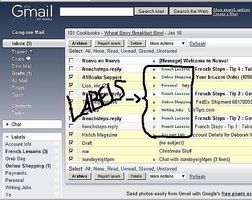
Quindi hai aperto un nuovo account Gmail, e mi chiedo solo come si suppone per organizzare i messaggi di posta elettronica, giusto? la versione di Google di una cartella, in Gmail, è l'etichetta. Una volta padrone la creazione di etichette, si può quindi iniziare per agghindare il vostro account Gmail e controllare l'assunzione di e-mail con facilità! Qui, vi mostrerò come creare Gmail etichette.
1 
Sfogliare il contenuto della casella di posta Gmail. Decidere quali elementi devono andare dove. Partendo da un gruppo particolare (personale, bollette, acquisti online, ecc), evidenziare le email che si desidera inserire in una determinata etichetta. Questo viene fatto semplicemente selezionando la casella accanto alla e-mail.
2 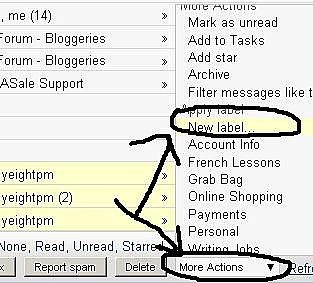
Una volta evidenziato il gruppo di e-mail che si desidera etichettare, fare clic sulla casella Altre azioni, che si trova nella parte superiore e inferiore della tua casella di posta. (Vedi foto) Questo mostrerà un elenco di azioni che è possibile eseguire. Diretto il mouse per l'azione denominata "Nuova etichetta", e fare clic su questo.
3 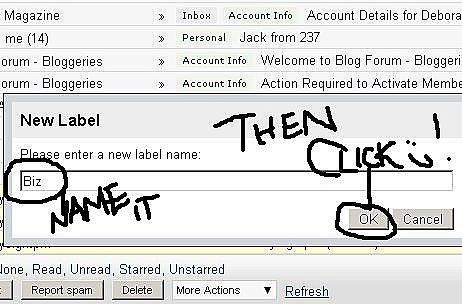
Ora vedrete una finestra pop-up in cui è possibile inserire il nome della nuova etichetta. Creare un nome. Le possibilità sono infinite!! Una volta inserito il vostro nome di etichetta nella casella di testo, fare clic su "OK".
4 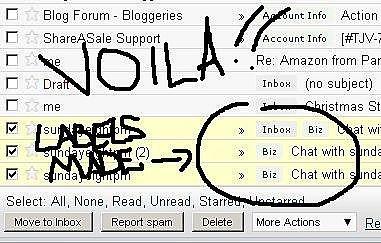
Proprio come l'immagine urla: VOILA! Etichette fatte. Ora si può girare da soli in una frenesia organizzativa!
5 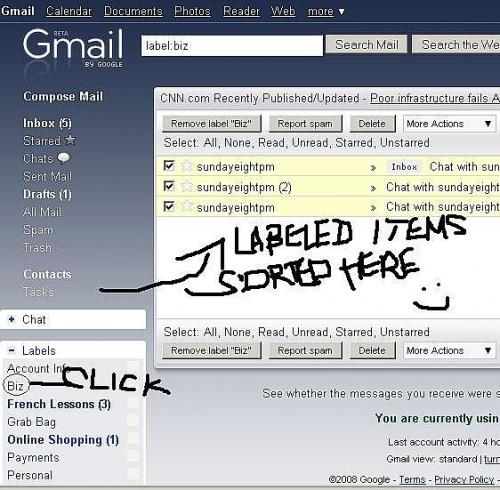
Ora, per vedere tutte le email elencati in una specifica etichetta, è sufficiente andare nel menu etichetta sul lato sinistro dello schermo, e fare clic sull'etichetta desiderio. Ciò consente di visualizzare solo i messaggi di posta elettronica che sono stati etichettati.
6 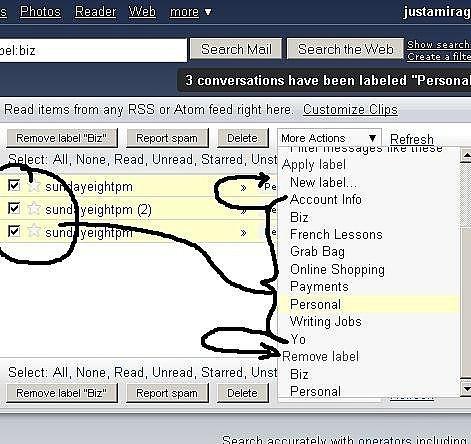
Per promuovere la tua etichettatura godimento Gmail, ora è possibile etichettare nuove email, rimuovere le etichette, e aggiungere più etichette a quei messaggi di posta elettronica già etichettati. Mi chiedo quante altre volte posso dire etichetta? È sufficiente selezionare i messaggi di posta elettronica da etichettare, cliccare sulla Più casella Azioni, e selezionare Nuova etichetta, Rimuovi etichetta, o scegliere tra una delle etichette esistenti che sono ora elencati sul menu Altre azioni. Spiffy, lo so!
